无线路由器WDS功能Word下载.docx
《无线路由器WDS功能Word下载.docx》由会员分享,可在线阅读,更多相关《无线路由器WDS功能Word下载.docx(10页珍藏版)》请在冰豆网上搜索。
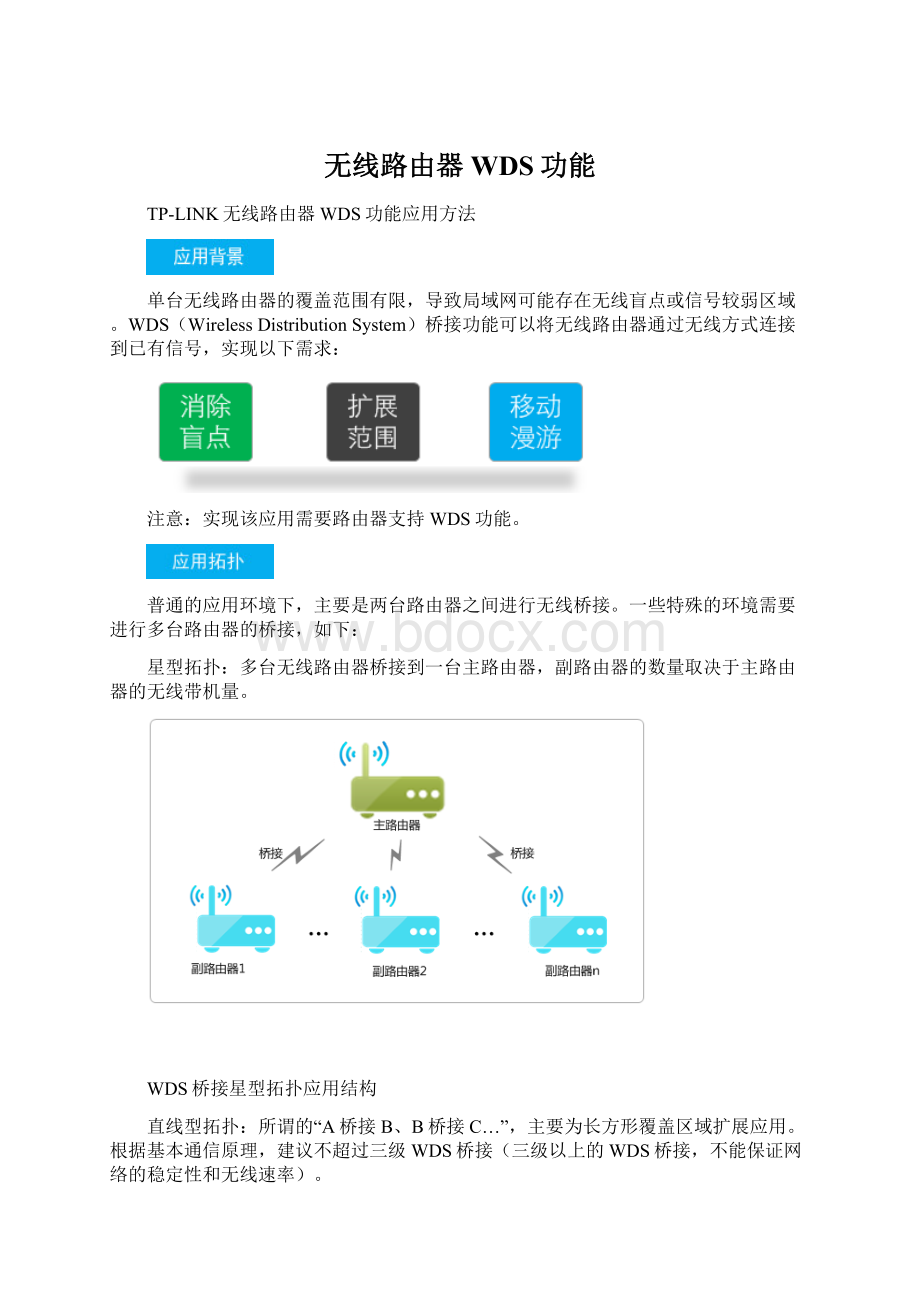
多台无线路由器桥接到一台主路由器,副路由器的数量取决于主路由器的无线带机量。
WDS桥接星型拓扑应用结构
直线型拓扑:
所谓的“A桥接B、B桥接C…”,主要为长方形覆盖区域扩展应用。
根据基本通信原理,建议不超过三级WDS桥接(三级以上的WDS桥接,不能保证网络的稳定性和无线速率)。
WDS桥接直线型应用拓扑
WDS桥接也可以组成树形扩展网络,具体的网络扩展方式根据实际需求选择。
简单讲,WDS桥接的环境中,无线路由器可以理解为交换机,所有路由器间通过无线进行连接,无需连接网线。
WDS桥接的详细设置方法,有文档和视频两种形式:
视频教程需要下载到本地进行观看。
双频无线路由器、TL-WR2041+的桥接视频,请访问TP-LINK视频中心观看。
WDS设置过程中,需要注意以下事项:
1、避免环路
设置主、副路由器进行WDS桥接前,请勿使用网线连接两个路由器,避免形成环路(会导致广播风暴)。
如果为主、副路由器均为双频路由器,5GHz和2.4GHz不能同时进行WDS桥接。
2、副路由器网络参数
DHCP服务器:
需要按指导流程关闭副路由器的DHCP服务器(结合实际需求),避免DHCP服务器冲突。
如有多台副路由器,仅保留一个DHCP服务器。
管理IP地址:
设置WDS桥接完成后,请确保副路由器的IP地址与主路由器不冲突。
3、信号强度
设置WDS桥接过程中,为保证桥接成功且运行稳定,副路由器扫描主路由器的信号强度大于20dB。
如果强度不足,请减少障碍物或距离。
WDS桥接设置前后,请了解以下问题:
WDS桥接设置中,将副路由器的无线SSID、密码设置为与主路由器相同,则可以实现移动过程中自动漫游。
WDS桥接的漫游网络中,正常情况下只能搜到一个(信号最强),也可能有极少数终端会搜到多个相同名字的信号。
移动过程中会实现自动切换(切换机制取决于无线终端),无需手动操作。
主副路由器中,只要有一个支持WDS桥接功能即可,支持WDS桥接功能的路由器作为副路由器,扫描桥接另一个路由器即可。
主、副路由器可以为不同品牌、不同型号的路由器。
理论上不同品牌间的路由器WDS可以使用,也可能会有兼容性问题。
设置好WDS桥接后,电脑、手机等连接副路由器的LAN口或无线信号即可上网,如下图:
需要将所有路由器的管理IP地址修改为不同,为了便于管理,建议将副路由器的管理地址设置为与主路由器(连接宽带的路由器)同一网段。
比如主路由器IP地址为192.168.1.1,则将副路由器修改为192.168.1.2、1.3等IP地址。
WDS桥接后,副路由器WAN口无需连接任何线路、无需进行任何设置(特殊应用除外)。
主、副路由器任意一者支持WDS桥接功能即可,如果均不支持WDS功能,则无法使用。
WIFI是数字信号,中继模式下收到上家的AP信号,再转发出去,其信道、SSID都不会变化,对于接收端来说,中继是透明的。
和直接收取AP的信号没有任何区别。
而桥接模式和中继有一点点差别,就是桥接模式下,第二个路由器会采用完全不同的信道和自己单独的SSID,对于用户来说,看作是两个AP在工作。
路由器的天线不是越多越好,功率也不要贪大,路由器的信号工作在2-3GHZ,属于超高频,是典型的电磁辐射源,信号太强对于提高上网速度没有任何提升作用(上网主要取决于宽带的线路出口带宽,而不是路由器的带宽),反而影响健康。
无线电传输中,换更高增益的天线会提高一点效果,但是效果远远不如你把天线架设到更高的地方去。
WIFI的室内有效传输。
不超过50米,室外(收发双方的天线都在室外)可以达到200~300米。
更远的距离,就需要采用外置的定向天线。
[TL-WR2041+]无线桥接(WDS)如何设置?
在面积较大的家庭或办公环境(如别墅、写字间等),路由器无线覆盖范围有限,部分区域信号较弱到或存在信号盲点。
无线桥接(WDS)功能可以将无线网络通过无线进行扩展,只需简单设置即可实现无线扩展、漫游的需求。
本文指导TL-WR2041+无线桥接(WDS)功能的应用和设置方法,您也可以参考视频教程:
视频需要下载观看,适合边看边操作。
主、副路由器通过无线WDS桥接,无线终端可以连接主、副路由器上网,移动过程中可以自动切换,实现漫游。
拓扑如下:
WDS桥接应用拓扑
关于WDS桥接的详细介绍,请点击参考:
确认主路由器的无线信号名称、无线加密方式、无线密码以及无线信道,本文使用以下参数举例:
无线桥接(WDS)的主要操作均在副路由器完成,只需固定主路由器的无线信道。
1、修改无线参数并开启WDS扫描信号
登录到副路由器的管理界面,点击
无线设置
>
无线基本设置,修改
SSID号
与主路由器相同,固定
信道,勾选
开启WDS,点击
扫描。
2、选择主路由器信号
在扫描页面中找到主路由器的SSID,点击
连接。
如果扫描不到主路由器的信号,确认主路由器开启无线功能,且尝试减小主、副路由器之间的距离。
3、选择加密方式并输入无线密码
密钥类型
选择主路由器的加密方式,在
密钥
位置输入主路由器的无线密码,输入完成后点击
保存。
无需重启路由器,继续下一步设置。
4、设置副路由器的无线密码
点击
无线安全设置,选择
WPA-PSK/WPA2-PSK
,在
PSK密码
中设置与主路由器相同的无线密码,点击
系统提示“您已经更改了无线设置,重启后生效”,点击
重启,等待重启完成。
副路由器的SSID、无线密码可与主路由器不同,如果需要实现漫游,则必须与主路由器相同。
打开浏览器,重新登录到副路由器的管理界面。
运行状态,观察
无线状态
WDS状态,显示
成功
则表示WDS桥接设置成功。
至此无线桥接(WDS)设置完成,无线终端连接zhangsan,有线电脑连接主、副路由器的LAN口即可上网。
终端移动过程中,可以实现主、副路由器间的自动漫游。
无线桥接(WDS)设置完成后,副路由器只需通电即可,无需其他设置。
如果无线桥接WDS不成功,请点击参考:
如果无线桥接WDS成功,但是连接在副路由器下的终端无法上网,请点击参考: